オンライン講座のご案内
はじめてZoomでオンライン講座を受講する方はお読みください
はじめに用意していただきたいもの
Zoomとは、オンラインセミナー(講座)やオンラインミーティング(会議)を開催するソフトウェアです。
パソコン、スマートフォン、タブレット端末のどれでも使うことができます。
講座の画像はデバイスの画面に表示されますので、あと必要な機能は三つです。
①スピーカー(講師の声を聴くためです)
②カメラ (ご自身の姿を講師や他の受講者に見せる場合に必要です)
③マイク (受講中の発言を相手に届けるために必要です)
受講を申し込むと「招待メール」が届きます。
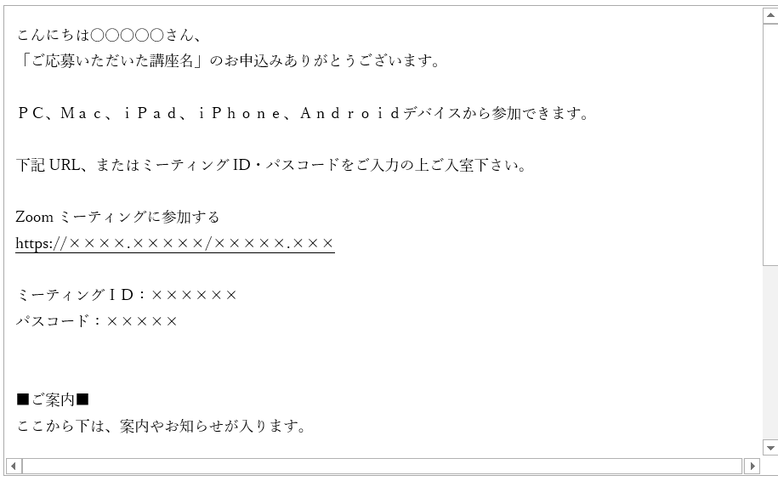
まず、届いたメールに書かれている講座名をご確認ください。
受講している講座で間違いなければ、講座の開始時間の少し前になりましたらURLをダブルクリックしてください。
その後、お使いのパソコン、スマートフォン、タブレット端末のブラウザが立ち上がり、Zoomのアプリケーションをインストールする画面に遷移します。
Zoomが立ち上がったら
はじめてZoomを使う方は、アプリケーションのダウンロードが必要です。画面が切り替わってしばらくすると、左下に「Zoom_launcher.exe」と書かれたオレンジ色のボタンが表示されますのでクリックしてください。
※注意:ブラウザの設定によっては日本語で表示されます。
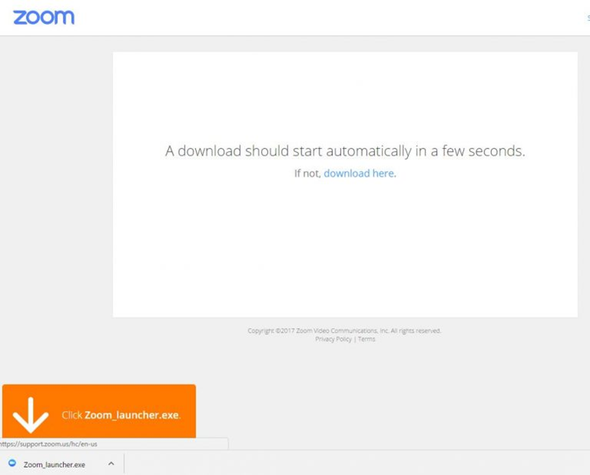
ミーティングまたはウェビナーで講座が始まります
アプリのインストールが終わったら、画面が切り替わります。
次のような表示がでたら、「コンピューターでオーディオに参加」をクリックします。
カメラやマイクのテストをしたい方は、先に下の「コンピューターオーディオのテスト」をクリックして設定してください。
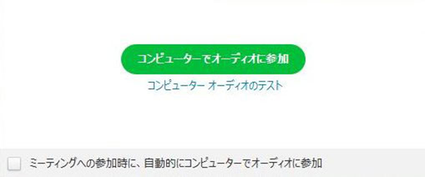
オンライン講座受講の注意点
オンライン講座を皆さまが快適に受講できるよう、次の対応をお願いいたします。
- 講座開始30分前には会場が開きますので、ZOOMの動作が可能か事前にご確認ください。
- 音声マイクは「ミュート」、ビデオカメラは「オン」に設定してください。
- 画面には講師が映るように設定してください。
- 出欠確認を行いますので、会場にはご自身のお名前を入れて入室してください。
ミーティング用Zoomクライアントをインストールする

